Passo 1. Acesse o menu Iniciar e vá no Painel de Controle;
Passo 2. Dentro de Sistema e Segurança, clique em "Fazer backup do computador";
Passo 3. Antes de realizar o seu primeiro backup, será necessário configurar o processo antes. Clique em "Configurar backup";
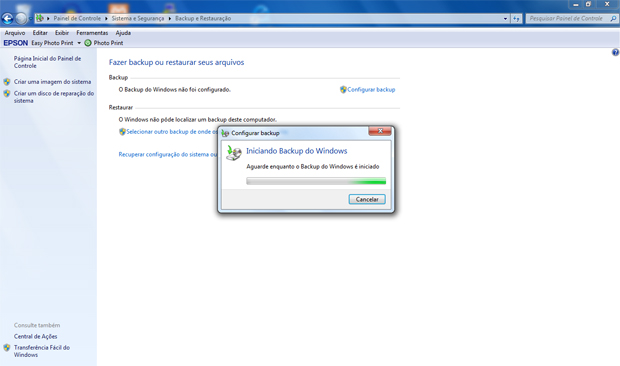
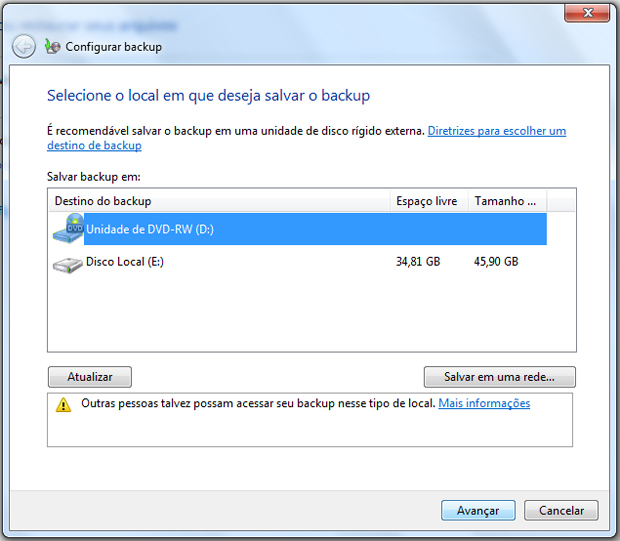
Passo 6. Na janela seguinte, você pode programar o agendamento do próximo backup. Dessa maneira, sua cópia de segurança estará sempre atualizada. Para modificar a data estabelecida como padrão, basta clicar em "Alterar agendamento". Após realizar as modificações desejadas, clique em "OK" e então em "Salvar configurações e executar backup";
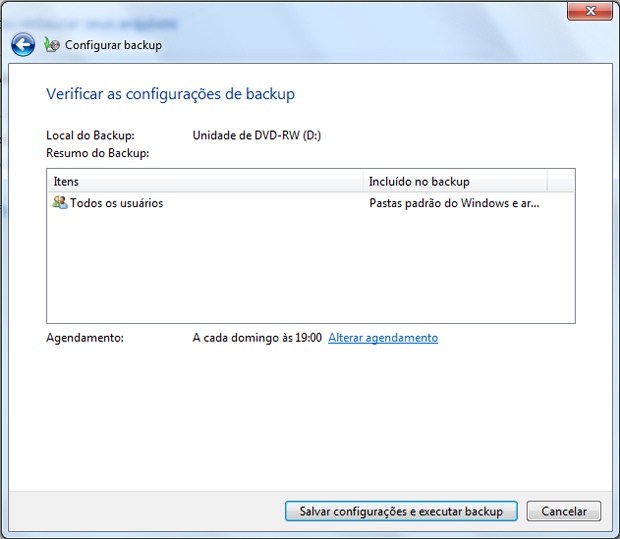
Fonte: Techtudo
Passo 2. Dentro de Sistema e Segurança, clique em "Fazer backup do computador";
Passo 3. Antes de realizar o seu primeiro backup, será necessário configurar o processo antes. Clique em "Configurar backup";
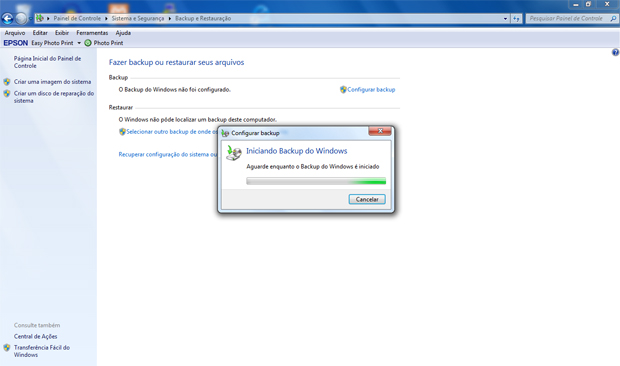
"Configurar backup" (Foto: Reprodução/TechTudo)
Passo 4. Na janela que se abriu, selecione onde deseja salvar os seus arquivos pessoais. Neste caso, optaremos pelo um DVD, mas é também possível fazê-lo em um CD, flash drive ou HD externo. Selecione "Unidade de DVD-RW e vá em "Avançar";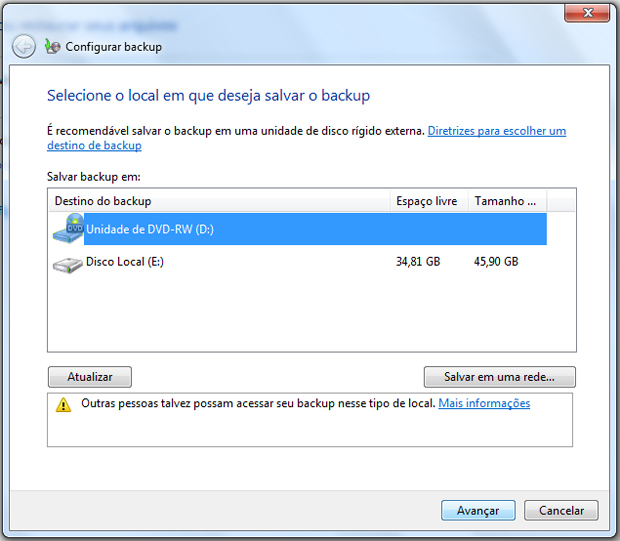
Escolha o destino dos arquivos (Foto: Reprodução/TechTudo)
Passo 5. O mais prático é que você deixe o Windows selecionar seus arquivos pessoais e salvá-los. Assim, deixe a primeira opção marcada e clique novamente em "Avançar";Passo 6. Na janela seguinte, você pode programar o agendamento do próximo backup. Dessa maneira, sua cópia de segurança estará sempre atualizada. Para modificar a data estabelecida como padrão, basta clicar em "Alterar agendamento". Após realizar as modificações desejadas, clique em "OK" e então em "Salvar configurações e executar backup";
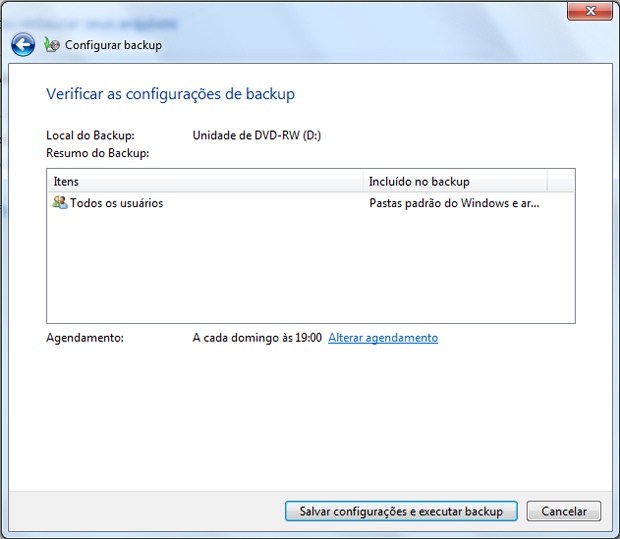
Configure e clique em "Salvar configurações e executar backup" (Foto: Reprodução/TechTudo)
Passo 7. Aguarde o processo terminarFonte: Techtudo
Nenhum comentário:
Postar um comentário